Cuprins
Foaia de calcul Excel ne oferă multe caracteristici care ne ajută să ne organizăm datele cu ușurință. Uneori, pentru o analiză mai bună, avem nevoie de Celule de legătură în foaia noastră de lucru. Putem lega celule din aceeași foaie de lucru Excel, precum și celule din foi de lucru diferite. În următorul articol, vom învăța cum să legăm celule din aceeași foaie de lucru Excel.
Descărcați cartea de practică
Descărcați cartea de practică.
Legarea celulelor din aceeași foaie.xlsx4 moduri simple de a lega celulele din aceeași foaie de lucru Excel
1. Legătura celulelor din aceeași foaie de lucru Excel cu ajutorul Paste Link
Legarea celulelor din aceeași foaie de lucru vă va economisi timp atunci când încercați să duplicați orice valoare a unei celule. Una dintre modalitățile de a lega celulele dintr-o foaie de lucru este să utilizați funcția Lipiți link-ul În primul rând, vom prezenta setul de date. Aici avem un set de date format din trei coloane, care sunt următoarele Angajat , Ora de lucru & Salariu Prezentarea generală a setului de date este prezentată mai jos. Același set de date va fi utilizat în toate metodele.

Urmați pașii pentru a învăța această metodă.
ETAPE:
- La început, selectați celula pe care doriți să o legați. Noi am selectat Celula D8 aici.
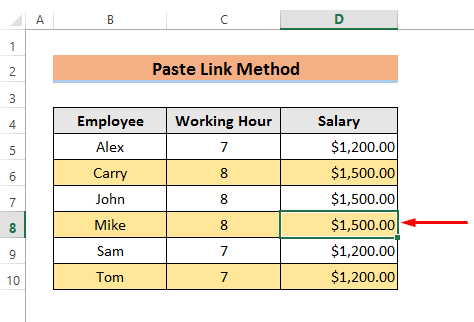
- Apoi, copiați celula selectată. Puteți faceți clic dreapta pe cu mouse-ul sau pur și simplu apăsați Ctrl + C pentru a copia.
- Acum, selectați o altă celulă în care doriți să faceți legătura Celula D8. Aici, am selectat Celula B12 în acest scop.
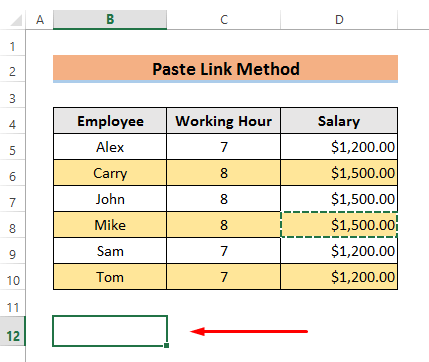
- În continuare, mergeți la HOME și selectați Paste Apoi, selectați Lipire specială din meniul derulant.
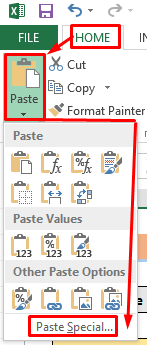
- Alternativ, puteți alege Lipire specială de făcând clic dreapta pe mouse-ul.
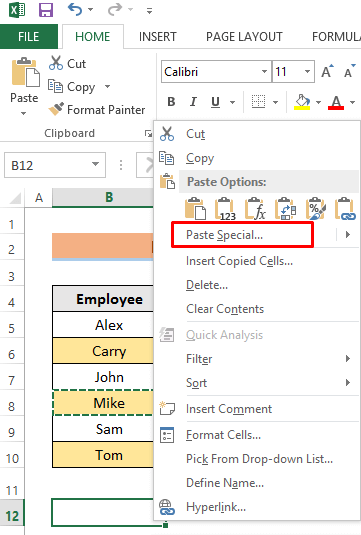
- După aceea, un Lipire specială Se va afișa o fereastră. Selectați Lipiți link-ul de la fereastră.
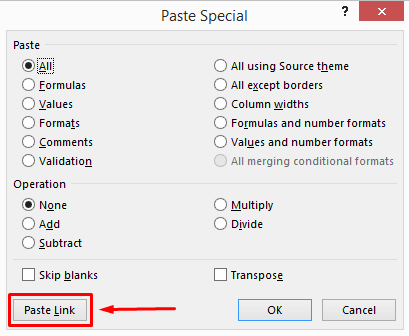
- În cele din urmă, veți vedea celula de legătură în Celula B12 .

Citește mai mult: Cum să legați două celule în Excel (6 metode)
2. Legătura manuală a celulelor în foaia de lucru Excel
Puteți lega celulele manual în foaia de calcul Excel foarte ușor. Aceasta este cea mai rapidă modalitate de a lega orice celulă din aceeași foaie de calcul. Pentru a explica această metodă, vom utiliza același set de date.
Respectați pașii pentru a cunoaște această metodă.
ETAPE:
- În primul rând, selectați o celulă în care doriți să faceți legătura. În acest caz, am selectat Celula B12.
- În al doilea rând, tastați ' = ' ( semnul egal ).

- Acum, selectați celula pe care doriți să o legați. Aici, am selectat Celula D8.

- În cele din urmă, apăsați Introduceți pentru a vedea rezultatul dorit.

Citiți mai mult: Cum să legați mai multe celule dintr-o altă foaie de lucru în Excel (5 moduri simple)
3. Gama de celule care se leagă în aceeași foaie de lucru Excel
În primele două metode, am descris modul în care se poate lega o singură celulă. Dar, uneori, trebuie să legăm un interval de celule. Vom arăta cum se poate lega un interval de celule în următoarea metodă.
Fiți atenți la pași pentru mai multe.
ETAPE:
- Selectați mai întâi intervalul de celule. Noi am selectat forma Celula B8 la Celula D8.
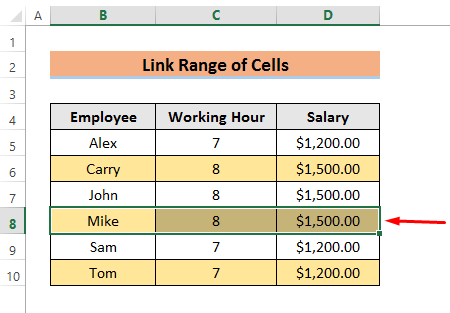
- Acum, copiați celulele selectate.
- Apoi, selectați o celulă pentru a lega intervalul de celule. Aici am selectat Celula B12 .

- În cele din urmă, utilizați Lipiți link-ul opțiune ca Metoda - 1 pentru a lega intervalul de celule.
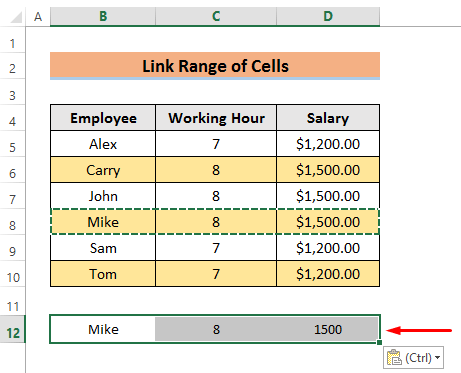
Citește mai mult: Cum să legați mai multe celule în Excel (4 metode)
4. Utilizarea funcțiilor pentru a lega celulele din aceeași foaie de calcul
Uneori, trebuie să aplicăm diferite funcții în momentul legării celulelor. În această procedură, vom demonstra cel mai simplu mod de a utiliza orice funcție în timpul legării celulelor. Aici, vom utiliza funcția Funcția SUM .
Urmați pașii de mai jos.
ETAPE:
- În primul rând, selectați celula în care doriți să legați celulele. Noi am selectat Celula B12 .

- Acum, introduceți formula.
=SUM(Funcții!C6:C9) 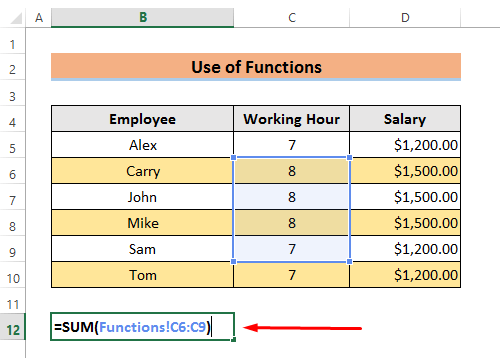
Aici, am folosit funcția SUM . Funcții ' din interiorul funcției sum este numele foii de calcul. Va trebui să scrieți aici numele foii de calcul. Trebuie să folosim un semn de exclamație ( ! ). Apoi trebuie să scriem intervalul de celule pe care dorim să le însumăm.
- În cele din urmă, apăsați Introduceți și veți vedea suma celulelor de la C6 la C9 .
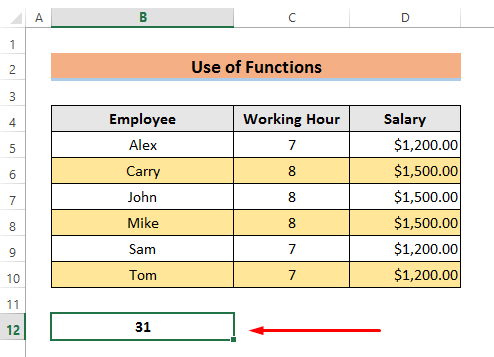
Excel care leagă celulele din diferite foi de lucru
Am discutat mai sus despre procesul de legare a celulelor din aceeași foaie de lucru. Frecvent, avem nevoie, de asemenea, să legăm celule din celule diferite. Acum, puteți citi această metodă pentru a afla cum puteți lega celule din foi de lucru diferite.
Vom utiliza același set de date aici, dar în setul nostru de date vor lipsi valorile din Salariu Vom lega aceste celule dintr-o altă foaie de lucru.
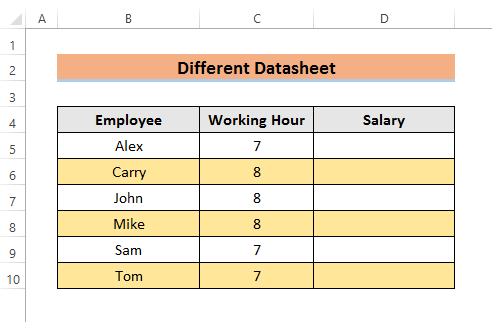
Urmați pașii pentru a stăpâni această procedură.
ETAPE:
- În primul rând, selectați Celula D5 .

- În al doilea rând, introduceți formula.
=Funcții!D5 
Aici, Funcții este numele foii de lucru din care dorim să legăm celulele. Și D5 este celula pe care trebuie să o legăm. Trebuie să punem un element exclamare marca (!) între ele.
- Acum, apăsați Introduceți și celula va fi legată.

- În cele din urmă, utilizați Mâner de umplere pentru restul celulelor.

Sfaturi pentru a identifica celulele legate în Excel
În acest caz, pentru a identifica celulele legate, vom apela la ajutorul barei de formule. Puteți selecta orice celulă și să vă uitați la bara de formule. Veți vedea formulele de mai jos.
- În cazul în care celulele legate sunt în același registru de lucru, veți vedea.
=Nume foaie de lucru!Referință - În cazul în care celulele legate sunt din diferite registre de lucru, veți vedea.
=Numele complet al traseului pentru foaia de lucru!Referință Concluzie
Toate lucrurile luate în considerare, legarea celulelor sunt necesare din diferite motive pentru a efectua o analiză eficientă a datelor. Aici, am discutat 4 metode de a lega celulele din aceeași foaie de lucru. În plus, am explicat cum puteți lega celulele din diferite foi de lucru. Sper că acest articol vă va ajuta să știți totul despre legarea celulelor. În cele din urmă, dacă aveți întrebări sau sugestii, nu ezitați săîntrebați în secțiunea de comentarii de mai jos.

